Las traducciones son generadas a través de traducción automática. En caso de conflicto entre la traducción y la version original de inglés, prevalecerá la version en inglés.
Realización de tareas en la consola local de Amazon EC2 (puerta de enlace de archivos)
Algunas tareas de mantenimiento requieren que inicie sesión en la consola local cuando ejecute una gateway implementada en una instancia de Amazon EC2. En esta sección, puede encontrar información acerca de cómo iniciar sesión en la consola local y llevar a cabo tareas de mantenimiento.
Temas
- Inicio de sesión en la consola local de la puerta de enlace Amazon EC2
- Enrutamiento de la puerta de enlace implementada en EC2 a través de un proxy HTTP
- Configuración de la red de la puerta de enlace
- Probar la conectividad de red de su gateway
- Ver el estado de los recursos del sistema de gateway
- Ejecución de comandos de Storage Gateway en la consola local
Inicio de sesión en la consola local de la puerta de enlace Amazon EC2
Puede conectarse a la instancia de Amazon EC2 mediante la utilización de un cliente Secure Shell (SSH). Para obtener información detallada, consulteConéctese a la instanciaen laGuía del usuario de Amazon EC2. Para conectarse de esta manera, necesitará el par de claves SSH que ha especificado al lanzar la instancia. Para obtener más información acerca de los pares de claves de Amazon EC2, consultePares de claves de Amazon EC2en laGuía del usuario de Amazon EC2.
Para iniciar sesión en la consola local de la gateway
-
Inicie sesión en la consola local. Si se conecta a la instancia EC2 desde un equipo Windows, inicie sesión como admin.
-
Después de iniciar sesión, verá lasAWSActivación del dispositivo: configuraciónmenú principal, como se muestra en la siguiente captura de pantalla.

Para obtener información sobre Consulte este tema Configurar un proxy HTTP para la gateway Enrutamiento de la puerta de enlace implementada en EC2 a través de un proxy HTTP Configurar la red para la gateway Probar la conectividad de red de su gateway Probar la conectividad de red Probar la conectividad de red de su gateway Ver una comprobación de recursos del sistema Inicio de sesión en la consola local de la puerta de enlace Amazon EC2. Ejecutar comandos de la consola de Storage Ejecución de comandos de Storage Gateway en la consola local
Para cerrar la gateway, escriba 0.
Para salir de la sesión de configuración, introduzca x para salir del menú.
Enrutamiento de la puerta de enlace implementada en EC2 a través de un proxy HTTP
Storage Gateway es compatible con la configuración de un proxy Socket Secure versión 5 (SOCKS5) entre la gateway implementada en Amazon EC2 yAWS.
Si la gateway debe utilizar un servidor proxy para comunicarse con Internet, debe configurar los ajustes del proxy HTTP para la gateway. Para ello, especifique una dirección IP y un número de puerto para el host en el que se ejecuta el proxy. Después de hacerlo, Storage Gateway rutea todosAWStráfico de endpoint a través del servidor proxy. Las comunicaciones entre la puerta de enlace y los endpoints se cifran, incluso cuando se utiliza el proxy HTTP.
Para dirigir el tráfico de Internet de la gateway a través de un servidor proxy local
-
Inicie sesión en la consola local de la gateway. Para obtener instrucciones, consulte Inicio de sesión en la consola local de la puerta de enlace Amazon EC2.
-
En la páginaAWSActivación del dispositivo: configuraciónMenú principal, introduzca
1para empezar a configurar el proxy HTTP.
-
Elija una de las siguientes opciones en laAWSActivación del dispositivo: configuraciónConfiguración de proxy HTTPmenú.

Para Haga lo siguiente Configurar un proxy HTTP Escriba
1.Debe proporcionar un nombre de host y un puerto para completar la configuración.
Ver la configuración del proxy HTTP actual Escriba
2.Si no se ha configurado un proxy HTTP, se muestra el mensaje
HTTP Proxy not configured. Si se ha configurado un proxy HTTP, se muestran el nombre de host y el puerto del proxy.Eliminar la configuración de un proxy HTTP Escriba
3.Se muestra el mensaje
HTTP Proxy Configuration Removed.
Configuración de la red de la puerta de enlace
Puede ver y configurar los ajustes del servidor de nombres de dominio (DNS) mediante la consola local.
Para configurar la gateway para que utilice direcciones IP estáticas
-
Inicie sesión en la consola local de la gateway. Para obtener instrucciones, consulte Inicio de sesión en la consola local de la puerta de enlace Amazon EC2.
-
En la páginaAWSActivación del dispositivo: configuraciónMenú principal, introduzca
2para empezar a configurar el servidor DNS.
-
Elija una de las siguientes opciones en el menú Network Configuration (Configuración de red).
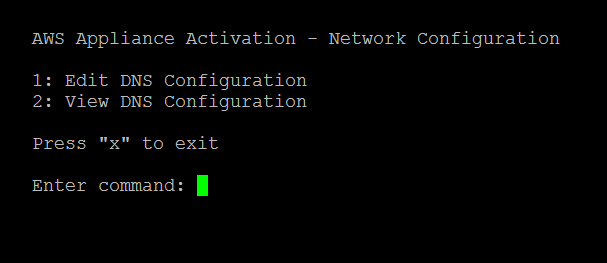
Para Haga lo siguiente Editar la configuración de DNS de la gateway Escriba
1.Se muestran los adaptadores disponibles de los servidores DNS primario y secundario. Se le pedirá que proporcione la dirección IP nueva.
Ver la configuración de DNS de la ruta de enlace Escriba
2.Se muestran los adaptadores disponibles de los servidores DNS primario y secundario.
Probar la conectividad de red de su gateway
Puede utilizar la consola local de la gateway para probar la conectividad de red. Esta prueba puede ser útil para solucionar problemas de red con la gateway.
Para probar la conectividad de la gateway
-
Inicie sesión en la consola local de la gateway. Para obtener instrucciones, consulte Inicio de sesión en la consola local de la puerta de enlace Amazon EC2.
-
Desde lasAWSActivación del dispositivo: configuraciónmenú principal, introduzca el número correspondiente para seleccionarPrueba de conectividad de red.
Si la puerta de enlace ya se ha activado, la prueba de conectividad comienza inmediatamente. Para las puertas de enlace que aún no se han activado, debe especificar el tipo de punto final yRegión de AWStal y como se describe en los pasos siguientes.
-
Si la puerta de enlace aún no está activada, introduzca el número correspondiente para seleccionar el tipo de punto final de la puerta de enlace.
-
Si ha seleccionado el tipo de punto final público, introduzca el número correspondiente para seleccionar laRegión de AWSque quieres probar. Para admitidoRegiones de AWSy una lista deAWSendpoints de servicio que puede utilizar con Storage Gateway, consulteAWS Storage GatewayCuotas y puntos de enlace deen laAWSReferencia general de.
A medida que avanza la prueba, cada punto final se muestra[PASSED]o[FAILED], indicando el estado de la conexión de la siguiente manera:
| Mensaje | Description (Descripción) |
|---|---|
| [PASSED] | Storage Gateway tiene conectividad de red |
| [FAILED] | Storage Gateway no tiene conectividad de red. |
Ver el estado de los recursos del sistema de gateway
Cuando la gateway se inicia, comprueba sus núcleos de CPU virtuales, el tamaño del volumen raíz y la RAM. Acto seguido, determina si estos recursos del sistema son suficientes para que la gateway funcione correctamente. Puede ver los resultados de esta comprobación en la consola local de la gateway.
Para ver el estado de un recurso del sistema, consulte
-
Inicie sesión en la consola local de la gateway. Para obtener instrucciones, consulte Inicio de sesión en la consola local de la puerta de enlace Amazon EC2.
-
En el navegadorConfiguración Storage GatewayMenú principal, introduzca
4Para ver los resultados de una comprobación de recursos del sistema.
La consola muestra un mensaje [OK], [WARNING] o [FAIL] para cada recurso, como se describe en la tabla siguiente.
Mensaje Description (Descripción) [OK] El recurso ha superado la comprobación de recursos del sistema. [WARNING] El recurso no satisface los requisitos recomendados, pero la gateway puede continuar funcionando. Storage Gateway muestra un mensaje en el que se describen los resultados de la comprobación de recursos. [FAIL] El recurso no satisface los requisitos mínimos. Es posible que la gateway no funcione correctamente. Storage Gateway muestra un mensaje en el que se describen los resultados de la comprobación de recursos. La consola también muestra el número de errores y advertencias junto a la opción de menú de comprobación de recursos.
Ejecución de comandos de Storage Gateway en la consola local
La consola AWS Storage Gateway contribuye a proporcionar un entorno seguro para la configuración y el diagnóstico de problemas con la gateway. Puede utilizar los comandos de la consola para realizar tareas de mantenimiento, tales como guardar tablas de enrutamiento o conectarse a Amazon Web Services Support.
Para ejecutar un comando de configuración o diagnóstico
-
Inicie sesión en la consola local de la gateway. Para obtener instrucciones, consulte Inicio de sesión en la consola local de la puerta de enlace Amazon EC2.
-
En el navegadorAWSConfiguración de activación del dispositivoMenú principal, introduzca
5paraConsola de gateway.
-
Introduzca
hen el símbolo de sistema y, a continuación, pulse la tecla Intro.La consola muestra el menú AVAILABLE COMMANDS (COMANDOS DISPONIBLES) con los comandos disponibles. Tras el menú, aparece el símbolo de la consola de la gateway, tal y como se muestra en la siguiente captura de pantalla.
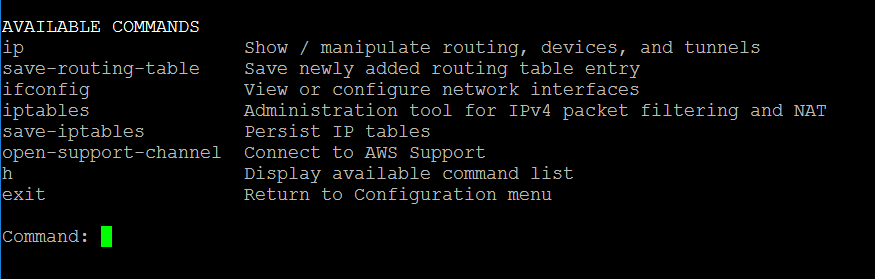
-
En el símbolo del sistema, introduzca el comando que desea utilizar y siga las instrucciones.
Para obtener información sobre un comando, introduzca el nombre del comando en el símbolo del sistema.